С помощью классов объектов можно быстро выбрать все объекты класса и изменить их свойства. При этом меняется не само описание класса объекта, а только свойства объектов в этом классе .
Прим.:
В этом упражнении используется карта, созданная в разделе Упражнение 1. Создание объектов с помощью классов объектов.
Изменение цвета классифицированных участков
- Если файл ObjectClass.dwg, созданный ранее, уже закрыт, откройте его. Выберите

 Открыть
Открыть Чертеж.
Чертеж. - В обозревателе карт на панели задач правой кнопкой мыши щелкните имя класса объектов "Участки".
- Выберите Выбрать классифицированные объекты.
Выбраны все объекты, относящиеся к классу "Участки".
- Щелкните правой кнопкой любой из выделенных объектов и нажмите "Свойства".
- На палитре "Свойства" щелкните в поле "Цвет заполнения для штриховки" (в области "Штриховка" на вкладке "Дизайн") и выберите другой цвет.
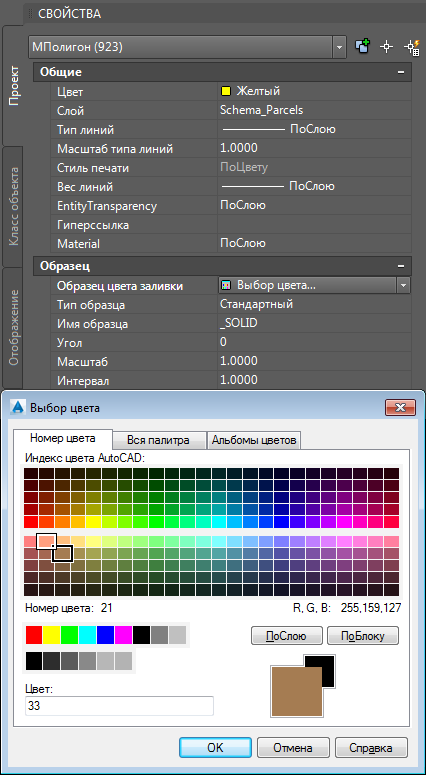
Измените цвет заполнения для всех объектов в классе "Участки" с помощью палитры "Свойства".
- Когда появится запрос на сохранение изменений в наборе сохранения, нажмите кнопку "Да", чтобы изменить цвет участков в исходном файле. Нажмите кнопку "Нет", чтобы изменить ее только в текущей карте.
- Сохраните карту.
Этап работы
Объекты созданы и отредактированы с помощью описаний классов объектов.
Для продолжения работы с этим учебным пособием перейдите к разделу Урок 6. Создание метаданных для классифицированного чертежа.